Ak sa zobrazí hlásenie „Microsoft Excel nemôže získať prístup k súboru“, znamená to, že sa niečo pokazilo s cestou k súboru. Toto je frustrujúca chyba a môže vám zabrániť v otváraní dôležitých dokumentov.
V tomto článku vysvetlíme, ako opraviť chybu „Microsoft Excel nemôže získať prístup k súboru“ a ako znova získať prístup k svojim zošitom.
Obsah
Čo spôsobuje chybu?
Existujú tri hlavné dôvody, prečo sa vám môže zobraziť táto chyba Excelu:
Názov súboru alebo cesta neexistuje. Súbor používa iný program. Zošit, ktorý sa pokúšate uložiť, má rovnaký názov ako aktuálne otvorený zošit.”
Nižšie začneme s opravami, ktoré s najväčšou pravdepodobnosťou vyriešia túto chybu. Takže začnite s opravou 1 a pokračujte, kým problém nezmizne.
Oprava 1: Uistite sa, že externé odkazy sú platné
Keďže táto chyba sa často vyskytuje pri pokuse kliknúť na odkazy na externé zošity alebo pracovné hárky, prvým krokom je uistiť sa, že tieto odkazy sú správne. Pre každý odkaz v tabuľke Excel:
Uistite sa, že prepojené zošity neboli presunuté alebo premenované. To ovplyvní cestu k súboru a Excel nebude môcť nájsť prepojenú položku. Odstráňte prepojené položky, ak ich už nemôžete nájsť.
Vyhľadanie všetkých externých odkazov:
Otvorte aplikáciu Excel. Stlačte Ctrl + F na vyhľadávanie v zošite. Vyberte položku Možnosti. Napíšte „.xlsx“ a stlačte Nájsť čo. V časti „V rámci“ vyberte položku Zošit a v časti „Pozrite sa“ vyberte položku Vzorce. Vyberte položku Nájsť všetko. 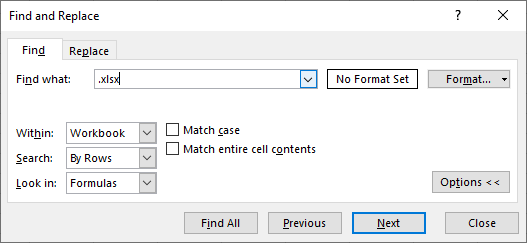
Oprava 2: Aktualizácia programu Microsoft Excel
Aktualizácie softvéru často opravujú dočasné problémy. Aby ste sa uistili, že táto chyba nie je spôsobená zastaraným programom Excel, mali by ste ho aktualizovať na najnovšiu verziu. Postup:
Otvorte Excel. Vyberte Súbor > Účet. Vyberte položku Možnosti aktualizácie > Aktualizovať teraz. 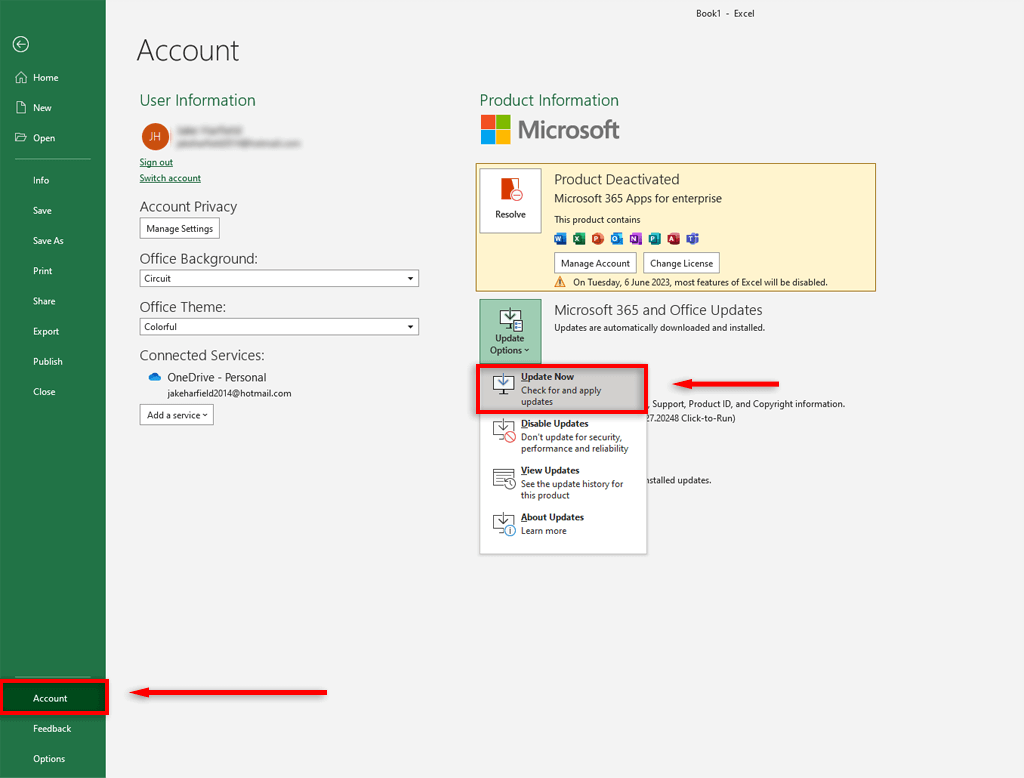
Oprava 3: Zakázanie doplnkov programu Excel
Doplnky môžu občas spôsobiť problémy s hárkami programu Excel. Aby ste sa uistili, že nespôsobujú chybu „nemožno pristupovať k súboru“, zakážte všetky doplnky a jeden po druhom ich znova povoľte. Postup:
Otvorte zošit programu Excel. Vyberte Súbor > Možnosti. Vyberte položku Doplnky. Zrušte začiarknutie všetkých políčok a kliknite na tlačidlo OK. 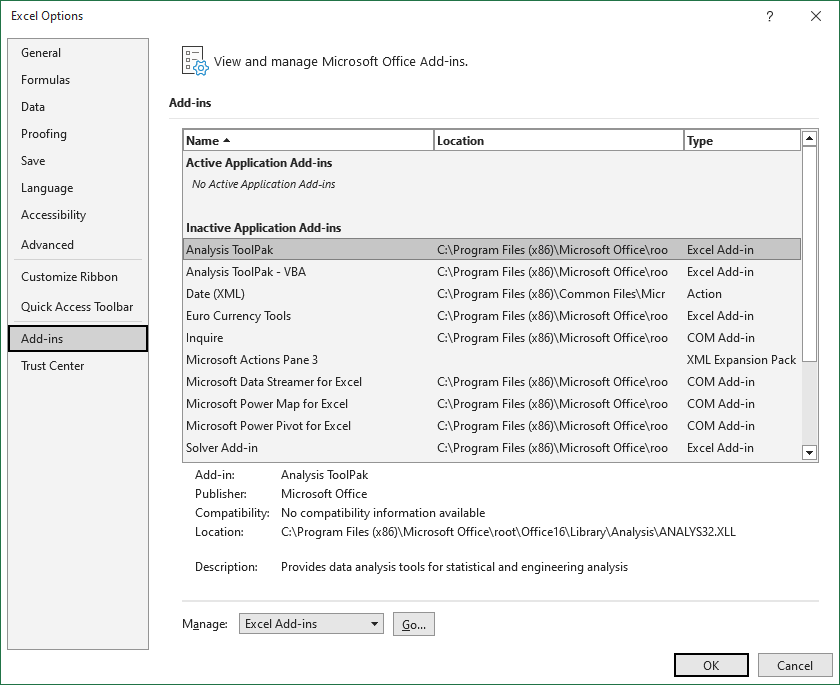 Povoľte každý doplnok jeden po druhom, kým sa závada znova neobjaví.
Povoľte každý doplnok jeden po druhom, kým sa závada znova neobjaví.
Oprava 4: Skráťte dĺžku cesty k súboru
Táto chyba môže byť spôsobená príliš dlhou cestou k súboru. Aby ste sa uistili, že to tak nie je, presuňte súbory programu Excel do nadradeného priečinka (namiesto reťazca podpriečinkov) a premenujte ho na niečo krátke. Po skrátení cesty k súboru aktualizujte prepojenie v excelovom zošite a skúste súbor otvoriť.
Oprava 5: Presuňte súbor programu Excel na plochu
Niektorí používatelia si všimli, že táto chyba zmizne, ak sa súbor programu Excel nachádza v priečinku Pracovná plocha a nie inde v systéme súborov počítača. Aj keď to nie je skvelá oprava, môže dočasne odstrániť chybu, aby sa vrátila správna funkčnosť tabuľky Excel.
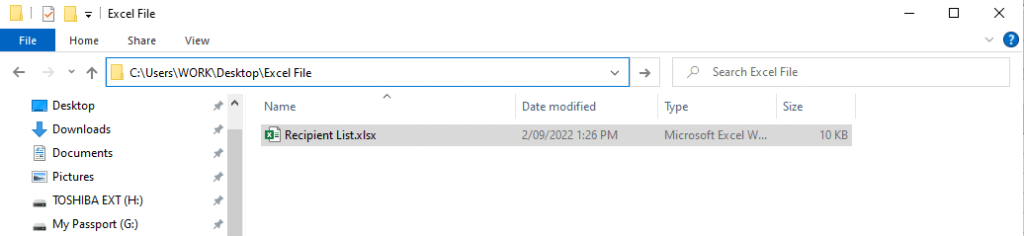
Poznámka: Táto chyba sa vyskytuje aj vtedy, keď je súbor uložený na sieťovom disku a nie na vašom lokálnom disku. Uistite sa, že je súbor uložený v C:\Users\username\Desktop.
Oprava 6: Vymažte vyrovnávaciu pamäť dokumentov balíka Office
Túto chybu môžete vyriešiť aj vymazaním vyrovnávacej pamäte dokumentov balíka Office. Postup:
Otvorte Prieskumníka Windows a prejdite do vyrovnávacej pamäte súborov balíka Office. V prípade balíka Office 2016 to nájdete na adrese „%localappdata%\Microsoft\Office\16.0\OfficeFileCache“. Pre Office 2013 ho nájdete na „%localappdata%\Microsoft\Office\15.0\OfficeFileCache“. Vyberte všetky súbory, ktoré začínajú na „FS“ a odstráňte ich. 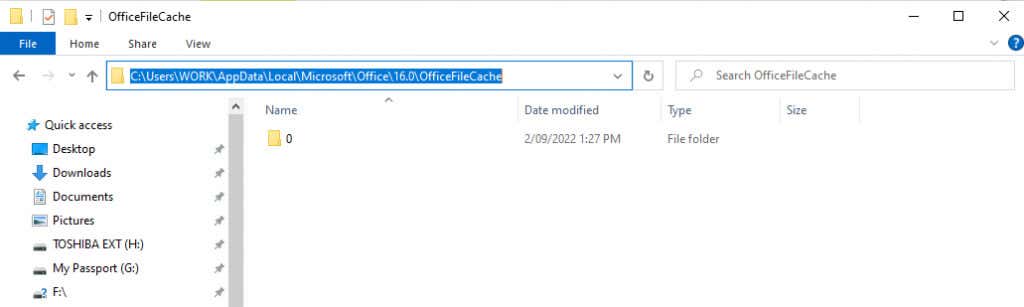 Reštartujte dokument programu Excel a skontrolujte, či chyba pretrváva.
Reštartujte dokument programu Excel a skontrolujte, či chyba pretrváva.
Oprava 7: Zatvorte všetky ostatné programy
Jednou z príčin tejto chyby v programe Microsoft Office Excel je, že súbor programu Excel momentálne používa iný program, takže ho nemožno otvoriť. Ak chcete tento problém vyriešiť, uistite sa, že súbor.xls nie je otvorený v žiadnych iných zošitoch, aplikáciách alebo doplnkoch, a potom to skúste znova.
Oprava 8: Skontrolujte svoje povolenia
MS Excel môže mať problémy s otváraním súborov, ktoré sú nastavené na „Iba na čítanie“. Ak chcete tento problém vyriešiť, uistite sa, že vaše prepojené súbory majú správne povolenia na zápis. Kliknite pravým tlačidlom myši na súbor a vyberte Vlastnosti. Uistite sa, že vedľa položky „Atribúty“ nie je začiarknuté políčko Iba na čítanie.
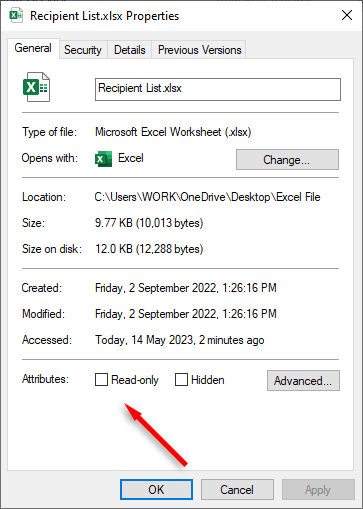
Späť k údajom
Aplikácie MS Office môžu byť temperamentné a nie je nič horšie ako chyba Excelu, ktorá spomaľuje tvoja práca. Dúfajme, že táto príručka na riešenie problémov vám pomohla opraviť zošit programu Microsoft Excel a všetky externé odkazy fungujú tak, ako by mali. Majte na pamäti, že ak vám Excel prestane fungovať, vždy môžete prejsť na Tabuľky Google alebo Smartsheet!

